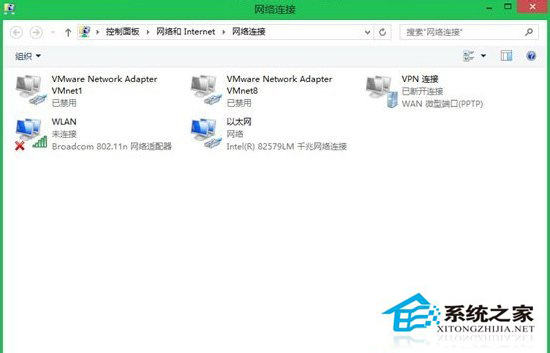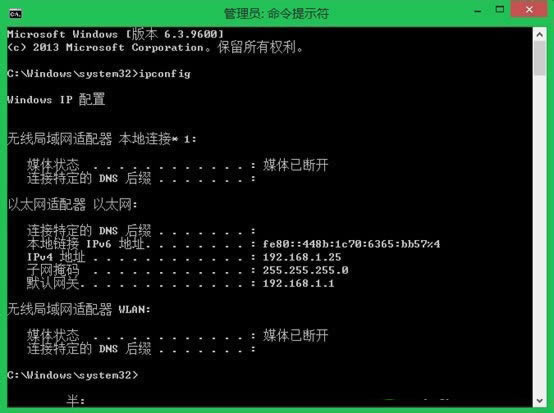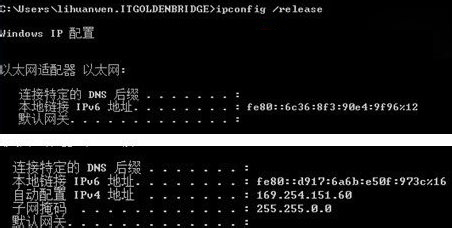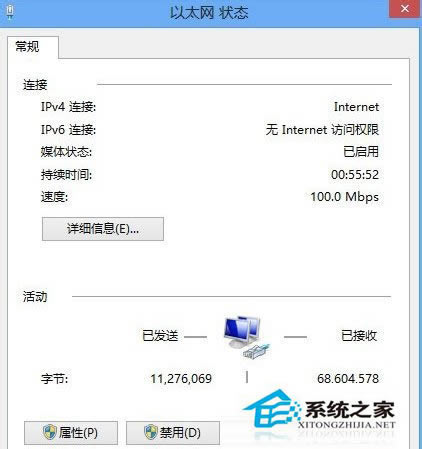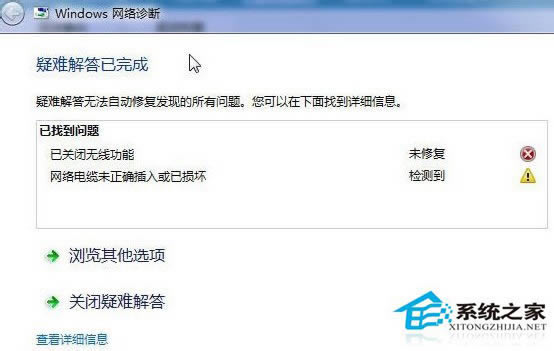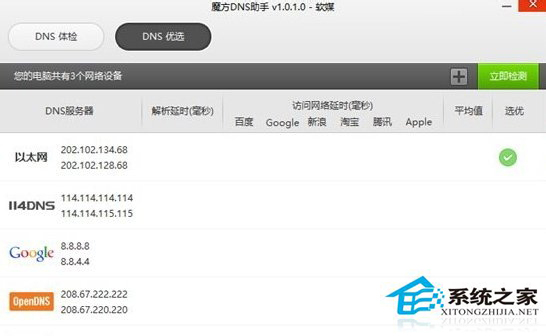Win 8无线网络受限怎样办?Win8无线连接受限怎样处理?
发布时间:2022-09-18 文章来源:深度系统下载 浏览:
|
Windows 8是美国微软开发的新一代操作系统,Windows 8共有4个发行版本,分别面向不同用户和设备。于2012年10月26日发布。微软在Windows 8操作系统上对界面做了相当大的调整。取消了经典主题以及Windows 7和Vista的Aero效果,加入了ModernUI,和Windows传统界面并存。截止至2017年3月26日,Windows 8全球市场份额已达到2.51%。 现在是无线网络的时代,无论是手机还是电脑都离不开无线网络。在Win8.1系统下,有朋友遇到无线网络连接不上的情况,提示受限,这还怎么友好的上网呢?下面小编就给大家介绍下Win8.1无线网络受限该如何解决。 一、检查网线 这也是最特殊,最尴尬的情况。要排查也很简单,打开控制面板,选择”网络和Internet‘,检查“Wlan”或者“以太网”是否连接。
二、重新获取IP地址信息 当排除网线故障后,网络仍然无法连接的时候,这是我们需要查看本机的IP地址,是否分配得当。Win8.1下,使用组合键(Win+X),选择命令符(管理员身份),输入ipconfig,进行查看。
如果出现以下情况或者IP地址是以169开头的时候这就代表着网卡并没有获取到正确的IP地
如果用户是通过DHCP局域网方式获取上网的IP地址的话,可以利用ipconfig /release命令释放现有的IP地址信息,ipconfig /renew从DHCP获取合适的IP地址。 三、诊断网络连接 在Win8.1系统下,可以借助“Windows网络诊断”检查出一些问题的原因。打开控制面板,选择”网络和Internet‘,查看“Wlan”或者“以太网”的属性,点击“诊断”,进入”Windows网络诊断“进行检查。
如果检查出相关的问题,可以根据找到的问题进行修复。
四、网卡驱动过新或者过旧 这个需要朋友们自行排查,驱动一般以硬件厂商发行,并通过微软认证的网卡驱动。
五、网络运营商问题 当我们享受着运营商提供的互联网服务的时候,别忘了有时候无法上网的时候原因有一部分会是出自运营商方面。 Win8.1系统无线网络受限的解决方法就介绍到这里了,当你的电脑无法连接到无线网络的时候,不妨用手机试试能不能连接上,有时候可能是运营商那边的问题。 Windows 8是对云计算、智能移动设备、自然人机交互等新技术新概念的全面融合,也是“三屏一云”战略的一个重要环节。Windows 8提供了一个跨越电脑、笔记本电脑、平板电脑和智能手机的统一平台。 |